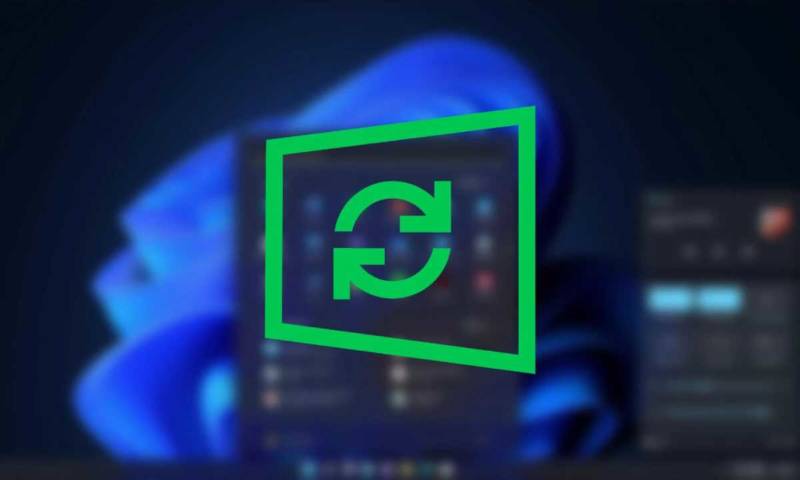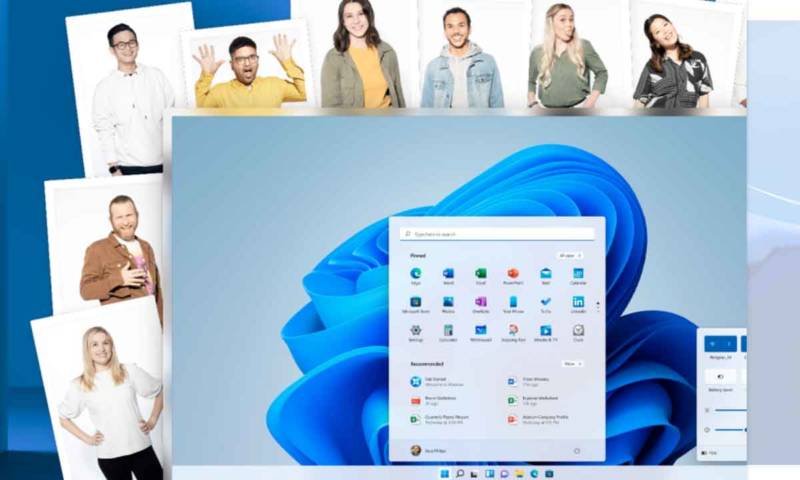Ontem, nós mostramos aqui no blog como você pode instalar a futura nova versão do Windows 11 (22H2) do zero em seu computador, antes mesmo desse software chegar ao mundo de forma oficial.
O procedimento descrito naquele artigo envolvia remover todas as informações já armazenadas do equipamento para uma instalação do sistema operacional do zero (porém, recomendando de forma clara um backup de todos os dados pessoais já salvos no PC).
Nem todo mundo concorda com essa alternativa, e prefere atualizar o seu computador para o novo Windows 11 (22H2), e eu respeito o direito dessas pessoas (mesmo entendendo que esta não é a melhor forma de instalar uma nova versão de um sistema operacional no computador).
Por isso, vamos mostrar neste post como você pode atualizar o seu PC com o futuro Windows 11 (22H2) hoje mesmo, sem esperar pela chegada natural do update no seu equipamento.
De novo, você precisa do Windows Insider
Como você já pode imaginar, não aconteceu um vazamento patrocinado pelos servidores da Microsoft ou uma benevolência da gigante de Redmond.
Não existe outra forma de obter o acesso antecipado à uma versão de um sistema operacional da Microsoft que não seja se inscrevendo no programa Windows Insider.
Através desse programa, você pode realizar o download, a instalação ou a atualização da versão atual do seu Windows para uma versão Preview do sistema operacional.
Lembrando sempre que essa versão prévia do Windows 11 (neste caso, a 22H2, a primeira grande atualização da atual versão do sistema operacional) está chegando ao mundo cheia de problemas e imperfeições típicas de um software que não está finalizado.
Logo, procure instalar essa versão em um computador que não conta com dados importantes armazenados, ou em um PC que é secundário ou específico para testes.
Se você vai instalar o Windows 11 (22H2) no seu computador principal, além de tomar essa decisão por sua conta e risco (não me responsabilizo pelos problemas de inconsistência e instabilidade que você pode enfrentar), ao menos realize um backup dos seus dados mais importantes, só para garantir que você não vai ter problemas no futuro.
Dito isso, vamos ao procedimento.
Atualizando para o Windows 11 (22H2)
Além do procedimento com a mídia de inicialização já descrita neste blog, você também pode se valer do Windows Update pare receber o Windows 11 (22H2) como membro do programa Windows Insider.
A dica a seguir vale tanto para quem já tem uma versão do Windows 11 instalada no PC como para aqueles que ainda estão no Windows 10 por qualquer motivo.
Siga os passos:
- Acesse a ferramenta Configurações gerais no menu Iniciar ou com as teclas de atalho “Windows + I”.
- Clique em “Atualização e segurança > Programa Windows Insiders”. Ative os dados de diagnóstico opcionais, se solicitado.
- Vincule uma conta de ID da Microsoft.
- Selecione sua conta.
- Entre com a conta e senha.
- Selecione o canal que você usará do Insider, para instalar o Windows 11 você precisa ativar a “versão de visualização”.
- Reinicie o computador.
Após reiniciar o computador, volte para Configurações > Atualização e segurança > Windows Update e clique em Check for Updates. Vai aparecer a versão Insider Preview com a build 22621, que é a versão RTM enviada para os fabricantes de computadores e é a base para a versão final do Windows 11 (22H2).
A partir desse ponto, o processo de atualização é o mesmo que você já conhece, permitindo que você decida se quer manter os arquivos pessoais, aplicativos e configurações de usuário já existentes no equipamento, ou se você quer realizar uma atualização limpa do Windows 11, eliminando todos os dados.
Siga todas as instruções que aparecem na tela e, quando tudo terminar, você já será um usuário do Windows 11 (22H2). Vale a pena voltar no Windows Update para verificar a disponibilidade de correções de segurança pendentes de instalação para essa versão.